
【Pinterest】ストックサイトへリンクするピン作成方法
こんにちは。ハナコストックです。
ストックサイトへのアクセスを増やすため、Pinterestのビジネスアカウントを活用してみることにしました。
ビジネスアカウントの登録方法や、Pinterestの活用方はこちらのブログを参考にしました。
ストック素材へリンクするPinの作成方法をメモがわりに記事にしましたので、ご活用ください。
ストック素材へリンクする「ピン作成」方法
新規ピンを作成する
画面左上の作成するをクリックして「ピンを作成する」を選択します。
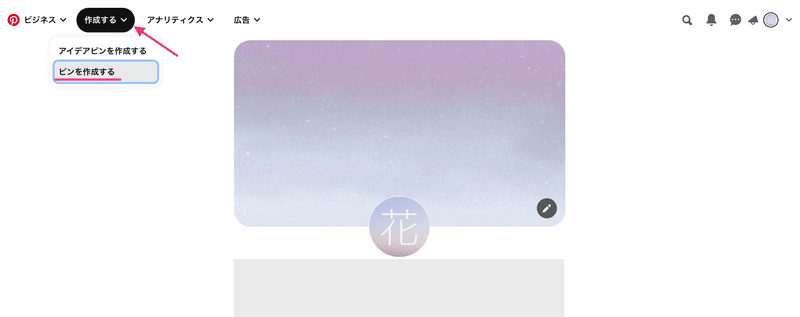
すると下の画面が出てきます。

以下、Adobe Stockへリンクする場合の方法を解説しています。
1. タイトル
任意のタイトルを入力します。
ストックサイトはほぼ外国の方が購入されているので、検索されやすいように、英語と日本語のタイトルをつけています。
2.説明文
こちらも任意の説明文を入れます。
私はハッシュタグを入れて検索されやすい英単語と日本語を入力しています。
3. リンク先
移動したいストックサイト、Adobe stockの素材のリンク先URLを入れます。

4.表示する動画
pinterest内で表示される画像をアップします。
Adobe Stockから「プレビューをダウンロード」した動画をアップします。
こちらが設定した画面です。

5. ボードを選択
例えば、クリスマスの素材を拡散したかったら、クリスマスのテーマのボードを作成して選択します。

「公開する」を選択しす。

作成したPINの下に表示される「似ているピン」が関連性の高い画像が表示されれば関連づけの成功です。

もしここに関係ない画像が表示されてしまうようなら、ピンの関連付けに失敗したということなので、Pinterestのアルゴリズムの決定を覆すのは難しいので削除して新しくピンを作り直した方がいいです。
実際にPinterestからストックサイトへのアクセスが伸びるのかは、また経過を記事にしたいと思います。
この記事が気に入ったらサポートをしてみませんか?
